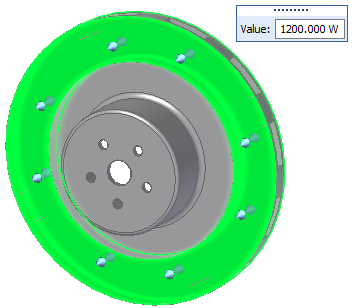定义和查看瞬态热研究
使用以下过程可定义和查看瞬态热传递研究,它是分析在研究达到稳态之前一段时间内的温差所造成的热流的热研究类型。瞬态热研究允许设计工程师查看从初始状态到饱和状态的温度变化,并根据在特定时间间隔获取的结果评估加热和冷却性能。基于您的材料和设计,您可以回答某些问题,例如部件将需要多长时间加热,或需要多长时间从工作温度冷却。您还可以找到温度发生显著变化的点。
此瞬态热研究的目标是识别刹车盘随时间的最高温度,并确认热应力不超过零件的最高工作温度。
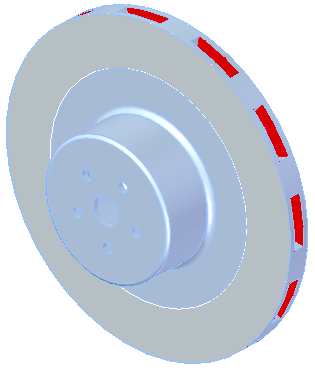
如果发现需要减小热应力,可以编辑模型以更改不同单元的形状或厚度。
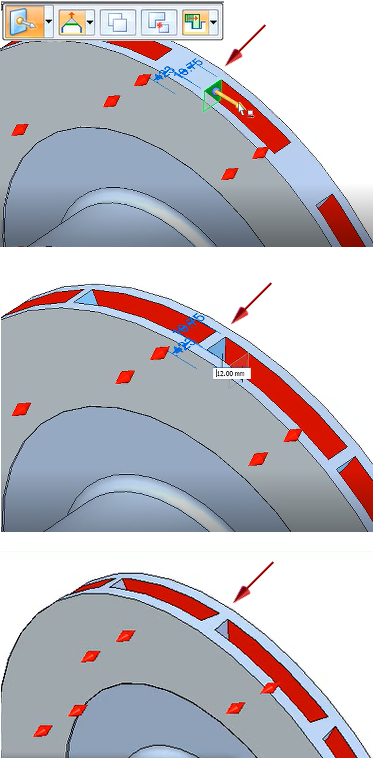
在开始之前,确认已为模型中使用的材料定义“导热系数”、“密度”和“比热”材料属性值。要打开材料表对话框对此进行验证:
-
在零件模型中,双击仿真窗格中的材料节点。
-
在装配中,选择仿真选项卡→研究组→材料表
 。
。
创建研究。
-
在瞬态热选项对话框中,定义研究处理参数。按 Tab 键以输入每个值和移至下一字段。
-
结束时间 - 输入分析运行的总时间。默认单位为秒。可以将某个值从已知分钟数转换为秒数,方法是在该值后键入 min,然后按 Tab 键。最大值为 100,000,000.00 秒。
-
计算时间增量 - 指定系统计算热结果的频率。使用足够小的值,以确保结果在时间步间隔内为线性。该值必须大于零且小于结束时间。可以最初使用默认值,然后根据结果进行调整。
提示:有关基于几何体网格大小的指导,请参见用于估算时间步的 NX Nastran 方程。
-
输出时间增量 - 指定在过程中开始生成图的时间增量。可以使用箭头控件或键入一个值。调整此值会直接影响结果数。此值必须大于等于计算时间增量且小于结束时间。
-
结果数 - 直至达到研究结束时间才停止生成结果。如果选择常量间隔类型,此只读字段基于您当前的输入值(加上一张作为基线的图)显示将产生多少结果集。如果选择自适应间隔类型,结果数在处理期间确定。
-
间隔类型 - 选择以下一种方法计算生成结果的间隔。
-
常量选项是默认的间隔类型。如果获取结果数框中显示的结果数很重要,使用此选项。结果数根据以下公式自动计算:
结果数=(结束时间)/(输出时间增量)+1,其中 +1 表示增量 1(即 0 秒)时的基线结果图。示例:-
如果结束时间=100 秒
输出时间增量=25
间隔类型=常量,
然后就会以这些间隔产生结果集:
结果集数 =100/25+1=5
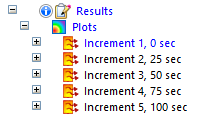
-
-
若要在处理过程中更加灵活地计算瞬态热步骤间隔,则选择自适应选项。这意味着产生的结果集数可能多于或少于当前指示的数量。在频繁变化期间,步骤间隔较小,而在稳定变化期间,间隔较大。使用自适应时间步算法的另一个优点是有可能显著减少大文件的处理次数。
示例:-
如果结束时间=5000 秒
输出时间增量=200
间隔类型=自适应,
然后就会以不规则间隔产生结果集。在此情况下,只会生成四个结果集加上基线图:
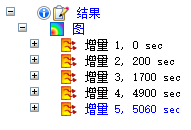
-
-
-
默认初始温度 - 将单个温度指派给研究中包含的所有几何体。后续温度从该起点开始计算。需要此值,以定义应用到热研究中包括的所有体的起始温度。
提示:要在研究启动之后更改默认初始温度,必须编辑仿真窗格→载荷组→本体温度载荷值。
示例:此刹车转子零件的初始模拟使用了以下值。
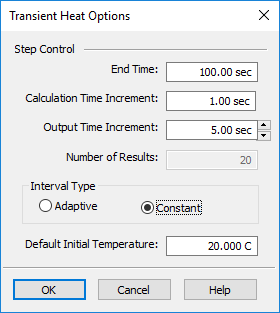
-
-
单击确定以关闭瞬态热选项对话框并返回到创建研究对话框。
-
在创建研究对话框中,继续执行以下操作:
-
从网格类型列表中,选择适当的网格类型。
-
在结果选项区段的单元结果下,单击热通量。默认情况下生成温度结果图。选中此复选框可将热通量图添加到每组结果。
-
如果要为装配定义研究,可以基于装配配对关系自动创建划分网格和求解所需的连接件。在创建研究对话框的连接器选项部分中选择合适的选项。有关更多信息,请参见装配连接件。
-
单击确定以启动瞬态热研究。
-
-
确定研究几何体 - 只有一个体的零件或钣金模型将自动被选为研究几何体。对于装配或多体零件模型,使用定义命令选择研究几何体。
对于此刹车盘零件模型,自动选择几何体。
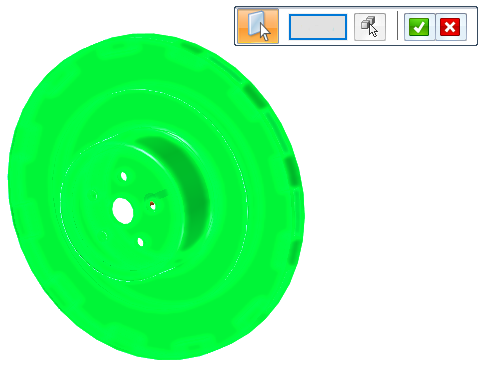
应用热边界条件。
当热量通过传导(穿过固体)、对流(在体和液体或气体之间)或辐射(电磁波)进行传递时,会发生温差。使用功能区上热载荷组中的命令可定义模型的热传递机制(边界条件)。这些命令在热研究中既充当载荷,又充当约束。
以下步骤提供了如何合并热载荷以定义起始温度、热源和散热方式的示例。您为模型选择的特定命令取决于文件类型(零件、钣金或装配)、要施加载荷的位置(整个体或选定实体)以及模型的操作方式。
要相对于瞬态热结束时间创建可变热载荷,可以选择命令条上的创建函数按钮,然后定义时间 vs 因子表。此函数将在求解研究时自动应用。有关更多信息,请参见将函数用作可变载荷输入。
-
可以看到,在启动研究时,本体温度载荷
 会添加到仿真窗格→载荷组。本体温度是您在瞬态热选项对话框中输入的默认初始温度值。注释:
会添加到仿真窗格→载荷组。本体温度是您在瞬态热选项对话框中输入的默认初始温度值。注释:需要本体温度载荷,以指派默认初始温度作为瞬态热研究中所有几何体的起点。从初始温度到研究结束的过程被视为环境加热和冷却。
要编辑现有本体温度,在仿真窗格中双击体载荷组→本体温度条目。
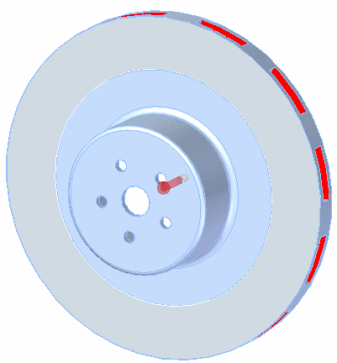
-
施加热载荷以指定去除热量的方式。使用对流命令可定义不同表面之间或表面与其环境之间因温差而造成的自然热传递的方式。
示例:要定义从刹车盘到周围空气的热传递方式,选择对流命令
 。
。将对流载荷施加于刹车盘的所有表面(刹车片表面除外)。指派自然对流的对流传热系数值 22.000 W/m^2-K 和环境温度 20.000 C。
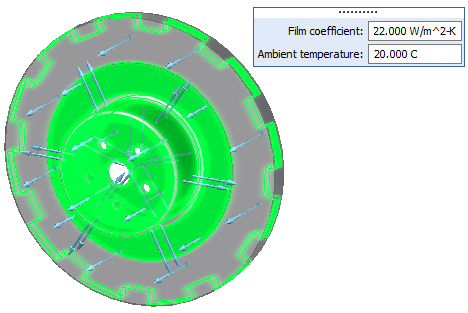
-
划分网格并对研究求解。
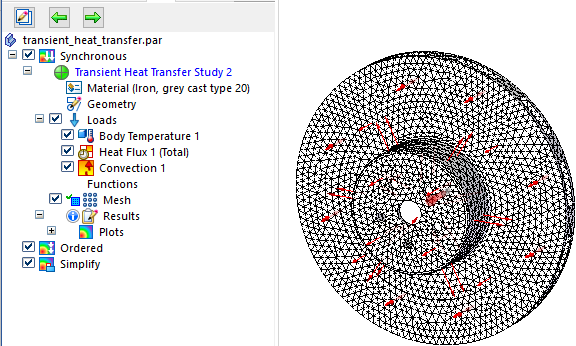 注释:
注释:如果显示一条消息,说您正在求解瞬态热传递研究而没有明确应用本体温度,系统会提示您接受默认本体温度。如果此值是可接受的,单击是以处理研究。您可以取消并使用本体温度命令更改此值。
查看瞬态热研究结果。
求解研究之后,结果显示在“仿真结果”环境中。将显示最后一个结果集中的温度图。将颜色条的颜色编码和值与温度和热通量图中显示的温度相比较。可以使用此信息快速判断零件是否满足贵公司设置的最高温度要求。
当您识别最高温度或热流的区域后,可以使用探测表定位特定节点的值并进行绘图。还可以用 HTML 或 Word 格式保存所有的研究输入、研究数据、图、图表以及您的结论。
-
针对显示最高温度区域的输出增量显示结果图。可以使用主页选项卡→数据选择组中的列表执行此操作。
-
使用结果模式列表选择特定结果增量,或使用箭头在各时间间隔产生的各个图之间切换。
-
从结果类型列表中选择温度或热通量。
-
从结果部件列表中选择特定结果图。
示例: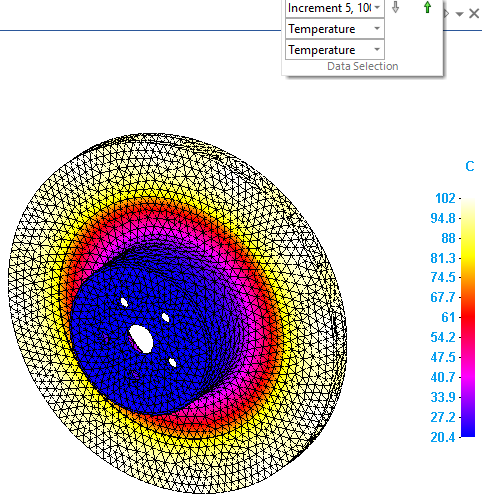
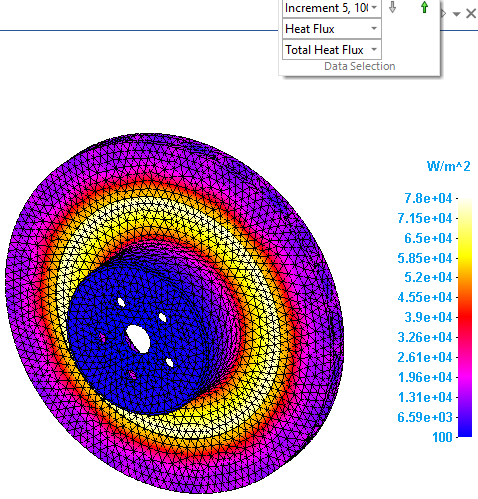
还可以使用仿真窗格显示这些图。展开结果→图→增量集以查看在指定时间间隔生成的每个温度和热通量图。当前显示的结果图在仿真窗格中以蓝色文本标识。如果某个图以黑色或灰色文本列出,可以双击它来进行显示。
-
-
对特定时间的温度值绘图,并保存图表。
-
当包含您想要调查的温度区域的结果图显示在图形窗口中时,选择主页选项卡→探测组→探测命令。
探测表将打开。
-
使用颜色条的颜色作为指导,单击图窗口中的节点,然后再次单击以放置数据标签。对受关注节点重复此操作。
对于每个节点,在仿真结果中显示一个白色的探测标签,并向表中添加一行节点分析数据(温度和节点位置)。
-
在探测表中,最多选择 10 个数据单元格。
-
选择显示图形按钮以图形形式显示应力数据。
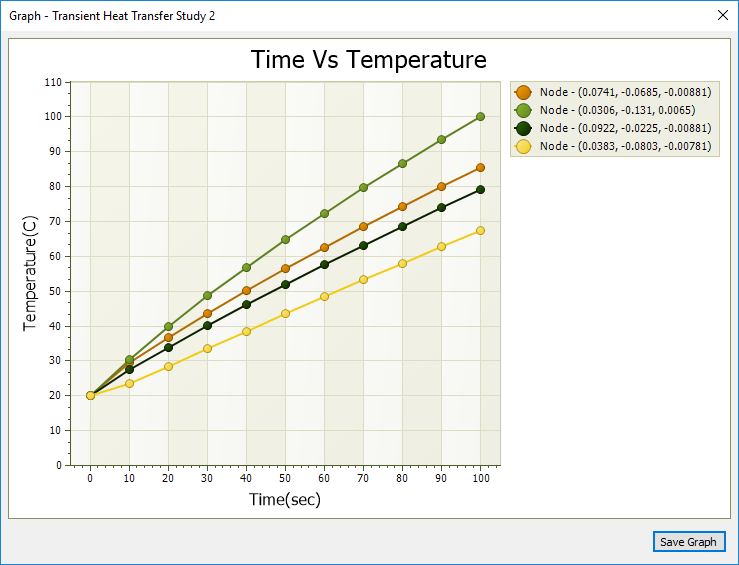
与每个选定节点匹配的探测标签显示在仿真结果中,这些探测标签进行了颜色编码以匹配图形中的数据。
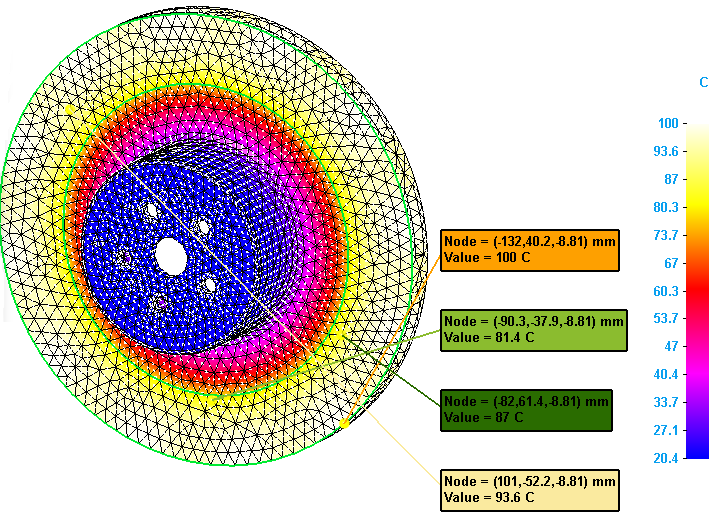
-
关闭图表窗口之前,单击保存图表按钮。
可以在绘图时使用仿真窗格→结果→图表节点中的快捷命令访问保存的瞬态热图表。此操作也会将图表保存在仿真报告中,以便查看。
-
-
选择主页选项卡→输出结果组→创建报告命令
 创建所有仿真结果的报告。
创建所有仿真结果的报告。 该操作将保存研究分析参数、用于定义热边界条件的值、生成的温度和热通量结果图,以及您明确保存到仿真结果文件(.ssd 文件)的任何时间与温度图表。它还包含您供他人查看的结论。
提示:可以使用 QY CAD Portal 与他人共享此报告。
修改瞬态热研究以改善结果
在查看研究结果后,您可能决定更改一个或多个瞬态热传递研究输入值并重新处理研究。
-
关闭“仿真结果”环境。
-
右键单击仿真窗格中的研究名称,然后选择修改研究。
-
在修改研究对话框中,单击瞬态热选项...按钮以访问瞬态热选项对话框。(在先前创建研究时,此对话框是自动显示的。)
-
现在您可以调整研究输入值。
-
要生成图表以显示温度已达到准稳态,可以更改结束时间(研究运行的时间长度)。
-
要保持节点值沿曲线的温度分布有用,可以尝试对计算时间增量和输出时间增量进行更改。
-
-
右键单击研究名称并选择求解以评估所做的更改。
此处是某个节点从初始仿真开始(结束时间为 100 秒)的节点分析图表:
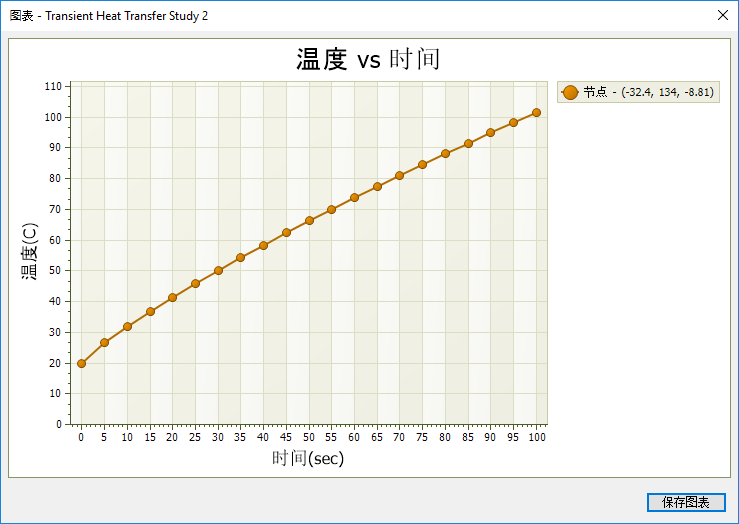
将研究长度(结束时间)延长至 1000 秒后,结果开始显示温度趋向平稳。
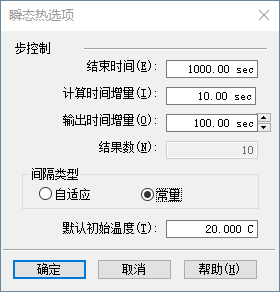
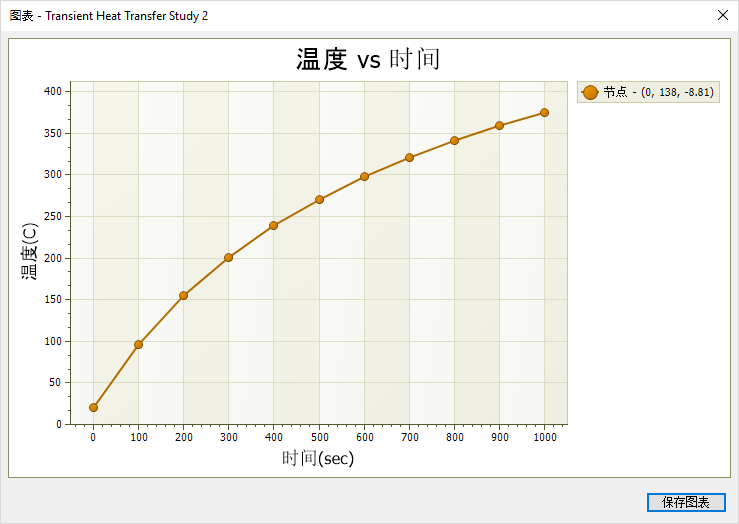
将研究长度增加到 5000 秒后,图形现在显示温度值发生变化的时间增量以及何时达到稳态温度。可以更改时间增量值以更改结果计算频率和结果输出频率。
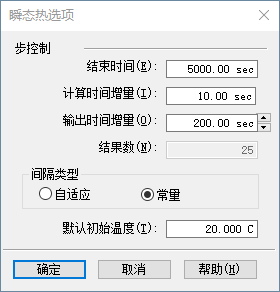
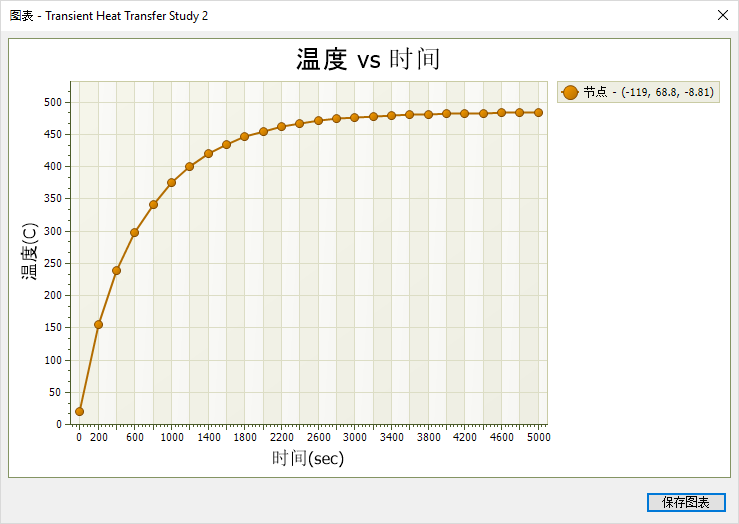
© 2021 UDS
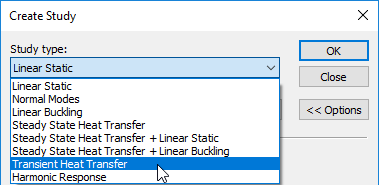
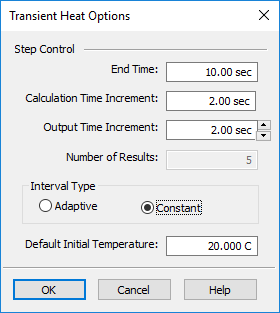
 可定义固体内或固体与液体或气体之间传导的热。可以将其应用到面、曲线、边、节点或点。有关更多信息,请参见
可定义固体内或固体与液体或气体之间传导的热。可以将其应用到面、曲线、边、节点或点。有关更多信息,请参见 可将热传递应用到装配中的整个体或部件。有关更多信息,请参见
可将热传递应用到装配中的整个体或部件。有关更多信息,请参见